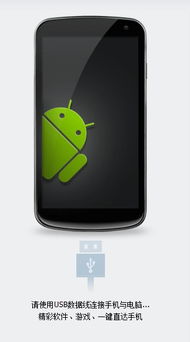pc装安卓系统下载,下载与安装全攻略
时间:2025-01-14 来源:网络 人气:
你有没有想过,在电脑上也能装个安卓系统,就像在手机上那样玩各种应用和游戏呢?没错,今天就来给你详细说说,怎么在PC上装安卓系统,让你电脑也能变身成安卓小能手!
一、准备工作:工具和材料

首先,你得准备好以下这些小帮手:
1. 安卓系统镜像:这是你电脑上安卓系统的“种子”,你可以从网上下载,比如Android x86系统。
2. U盘:一个至少1G的U盘,用来制作启动盘。

3. UltraISO:一个软件,可以帮助你将安卓系统镜像写入U盘。
4. 电脑:当然,没有电脑怎么行?
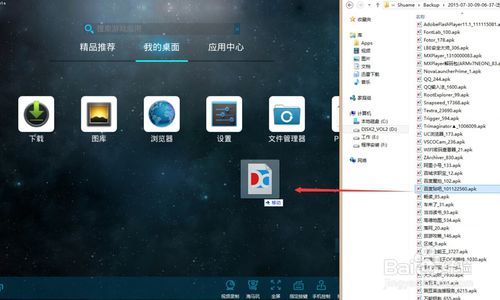
二、制作启动U盘
1. 下载镜像:首先,你得去网上下载一个安卓系统镜像,比如Android x86。网上有很多资源,你可以根据自己的需求选择。
2. 安装UltraISO:下载完UltraISO后,安装它。安装过程很简单,按照提示一步步来就对了。
3. 写入镜像:打开UltraISO,选择“文件”-“打开”,找到你下载的安卓系统镜像文件。选择“启动”-“写入硬盘映像”,接着选择你的U盘,点击“写入”按钮。等待片刻,U盘就变成了启动盘。
三、设置BIOS启动
1. 重启电脑:将U盘插入电脑,然后重启电脑。
2. 进入BIOS:在电脑启动时,按下F2、F10或Delete键(具体取决于你的电脑型号),进入BIOS设置。
3. 设置启动顺序:在BIOS中找到“Boot”选项,将U盘设置为第一启动设备。
4. 保存退出:设置完成后,按F10保存设置并退出BIOS。
四、安装安卓系统
1. 启动电脑:重启电脑,电脑会从U盘启动,进入安卓系统的安装界面。
2. 选择分区:在安装界面,选择一个分区来安装安卓系统。注意,安卓系统不识别Windows下的分区格式,所以你需要将分区格式转换为FAT32。
3. 开始安装:选择好分区后,点击“Install Android to hard disk”开始安装。安装过程可能需要一段时间,耐心等待即可。
五、安装完成
1. 安装完成后:安装完成后,电脑会自动重启,进入安卓系统。
2. 设置系统:进入安卓系统后,你可以根据自己的需求进行设置,比如设置网络、安装应用等。
六、注意事项
1. 兼容性问题:由于安卓系统是针对移动设备设计的,所以在PC上运行可能会有一些兼容性问题,比如性能不如手机。
2. 系统更新:安卓系统在PC上可能无法像手机那样及时更新,需要你自己手动下载更新包。
3. 安全风险:由于安卓系统在PC上的安全性不如Windows系统,所以在使用过程中要注意保护自己的隐私和数据。
怎么样,是不是觉得在电脑上装安卓系统也不是那么难呢?快来试试吧,让你的电脑也能变身成安卓小能手!
相关推荐
教程资讯
教程资讯排行